MV7とは
今回は、シュアーのMV7を紹介していきたいと思います。
今回紹介する製品は、同じくシュアーのSM7Bと言うマイケルジャクソンのスリラーと言うアルバムのボーカルレコーディングにも使われたというマイクでそのマイクにインスパイアされて作られた物がこのMV7となります。
SM7Bと言うと5万円台と結構高額でさらにはオーディオインターフェースも必要となる高価なマイクなのですが、このMV7はUSB接続が可能な為、購入後USBで接続すればすぐに使う事が出来ると言う製品です。
価格もSM7Bと比べると抑えられており3万円台と高額な事には変わりは有りませんが、ある程度買いやすい価格設定となっています。
シュアーのと言うとSM58と言うゴッパーと言われているレジェンドマイクなどマイクに関してはかなり評判がいいので期待は高いですね。
主な使用
| トランスデューサー形式 | ダイナミック型 |
| 指向性 | 単一指向性 |
| 周波数特性 | 50 Hz~16,000 Hz |
| 調整可能なゲインの範囲 | 0~+36 dB |
| 重量 | 約0.55 kg |
MV7のレビュー

こちらが箱の画像です。
今回は、スタンド付きのタイプを紹介していきます。
スタンドなしのモデルも有りますのでマイクアームを使用したい方も安心です。
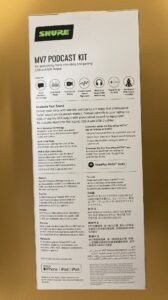
周りの画像です。

付属品の書類関係です。

付属の変換ネジです。

付属品は、マイクロUSBとUSBTypeC端子、マイクロUSBとUSBTypeA端子の二つが付属されていました。

こちらがマイク本体とマイクスタンドです。
本体は金属製でとてもしっかりとした感じで出来ていました。
マイクスタンドは三脚などでも有名なマンフロットと言うイタリアのメーカーの製品でした。

マイク本体の接続端子は、上がXLR端子でオーディオインターフェースと言う接続機材をつなげて使用する場合に用います。
有名な機材で言うとヤマハのAG03MK2などが有ります。
もちろんオーディオインターフェースが無くても使用できます。
左側がイヤホン端子で右側がマイクロUSB端子です。

こちらが音量などの調節に使うタッチバーになっています。
この製品ですが、ボタン類のは無く全てタッチ操作になります。
その為、慣れない方は最初は使いにくく感じるかもしれません。

電源をつけるとこのように光ります。

ミュート機能を動作させている所の画像です。

イヤホンの音量の調節時の画像です。
オレンジ色に光ります。
イヤホンの音量調節は上のタッチバーをなぞると調節する事が出来ます。

こちらはマイクの音量調節時の画像です。
緑色に光ります。
マイクの音量調節はイヤホン同様に上のタッチバーをなぞると調節する事が出来ます。

こちらがマイクとマイクスタンドをくみ上げた所の画像です。
スタンドの高さ調節などは出来ませんがマイクの角度調節は可能です。

正面から見た画像です。

ウィンドスクリーンを外した所の画像です。

横から見た画像です。
性能について
PCの設定画面
MV7は、専用のアプリをダウンロードする事によりマイクの細かな設定をすることも可能です。
設定などが苦手な方でも簡単に設定が出来る自動レベルモードや自分好みに細かな設定を行いたい方にはマニュアルモードも選択できます。
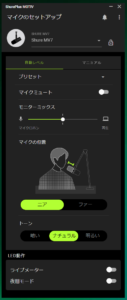
こちらが自動レベルモードです。
絵なども付いていて大まかに簡単な設定を行うことが出来ます。
機械物の操作が苦手な方でも使いやすいようになっています。
設定は、
プリセット
設定を保存して、保存した設定を呼び出すことが出来ます。
マイクミュート
マイクをミュート(消音)します。
モニターミックス
マイクの音とPC側から聞こえてくる音の配分を調節する事が出来ます。
マイクの位置
ニアとファーから選ぶ事が出来、マイクと近い距離で話す場合はニア、遠い距離で話す際はファーを使います。
トーン
声のトーンの設定です。
ナチュラル、暗い、明るいの3種類から選べます。
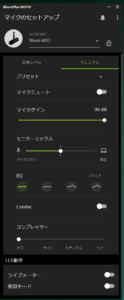
こちらがマニュアルモードです。
こちらのモードは自動レベルモードよりも細かな設定が出来るモードです。
細かな設定と言ってもそんなにいっぱい設定が有るわけではないので少し操作を行っていけば慣れてしまう位の容量でした。
設定は、
EQ(イコライザー)
イコライザーは、音を均一化する機能で、小さい音を上げてくれたり大きい音を下げてくれたりして均等に配分してくれます。
フラット、ハイパス、プレゼンスブースト、ハイパスとプレゼンスブーストの4種類から選ぶ事が出来ます。
Limiter(リミッター)
リミッターは、音割れ防止機能です。
急な大きな音での音割れを防止してくれます。
コンプレッサー
コンプレッサーは、音を圧縮して音量の大小の幅を狭める機能です。
オフ、ライト、ミディアム、ヘビーの4種類から選ぶ事が出来ます。
肝心の音質ですが、ダイナミックマイク特有の声をピックアップしてとらえているような感じで私は好きでした。
収音性はコンデンサーマイクなどと比べると低いですが私個人の感想としては十分でした。
ホワイトノイズですが使用していた感じでは聞き取れませんでしたので安心できると思います。(ホワイトノイズとは、さー、と言う砂嵐のような昔のラジオなどで聞くような音で、安いマイクなどによく聞こえてくるノイズです。)
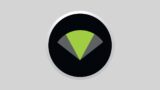
iphone、ipadの設定画面
iphoneやipadでもアプリをインストールする事で音声の録音を行う事が出来ます。
その際には、別売りのケーブルが必要です。
設定画面としてはPC版で紹介した設定とほぼ同じとなっています。
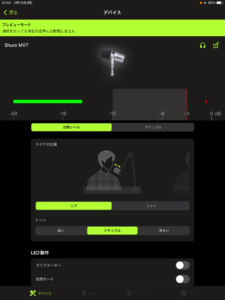
自動レベル設定の画面です。
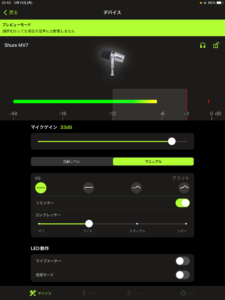
マニュアル設定の画面です。
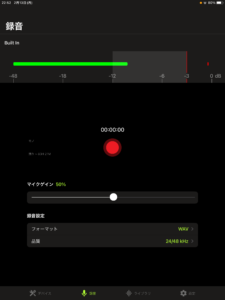
こちらは音声録音画面です。
この画面はipadにつないで使用している所の画面なのですが、録音機能ならipadにもデフォルトで付いているのでいらないのでは?と思われるかもしれませんがデフォルトの録音アプリではマイクが起動せず使う事ができませんでした。
これはアプリの使用上USBオーディオに対応していないアプリですと外部マイクを使用できないと言う事になっています。
なのでipadまでは音声は入っているのですがアプリ上で音声信号を受け入れられない為音声が入らないからです。
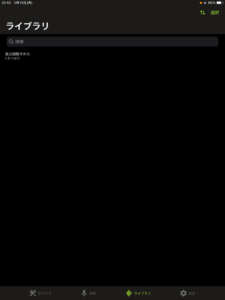
こちらは録音した音声を保存しておくライブラリです。
iponeにつなげての音声ですがPCと変わらない感じでした。
スマホとつなげて使用できるので活用できる幅が広がって便利ですね。
出先などでも使いたいという方にはいいのではないのかと思います。

マウスの操作やキーボードの操作音の入り込みについてですが。
試してみた所、いかにダイナミックマイクと言えどもキーボードやマウスの操作音は入ってしまっていました。
収音性のいいコンデンサーマイクなどではもっと入ってしまうと思うのでこれは仕方ない事だと思いました。
音が気になっていやだという場合は、もっと静音性の高いキーボードやマウスを使う必要が有りそうです。
有ると便利な物

ここで有ると便利な物を紹介していきたいと思います。
SHURE MOTIVシリーズ用ライトニングケーブルです。
このケーブルはiphone、ipadのようなライトニング端子の製品につなげて音声を録音したい場合に使用するケーブルです。
スマホでもMV7の音源を録れるのはいいですね。

次が、シュアーのマイクロホン用ウインドスクリーンRK345です。
これはシュアーのSM7Bと言う5万円位する高額なマイクに使われているウインドスクリーンです。
MV7はこのSM7Bにインスパイアされたという物なので出来るだけSM7Bに音質を近づけたいという方やMV7のウィンドガードでは少し心もとないという方がこちらの製品を購入してつけています。
ちなみに、付け替えてみると結構ぴったりと付ける事が出来ます。
マイクで録音をする際ですが、ぱぴぷぺぽなどの破裂音を録音する際、MV7のウィンドスクリーンですと短く先端のスポンジが薄い為、吐息などが入り込んでし舞うのではないのか?と言われたりしてます。
純正品なのでその点は大丈夫なのではないのかとは思うのですが気になる方は気になるそうでこちらのウィンドスクリーンに取り換えて使用する方も多いようです。

長さを比較するとこのような感じです。
比べて見ると長さが結構違うという事がよくわかります。

付け替えて比較するとこんな感じです。
実際に使用してみての感じですが、どちらもあまり変わりがないように私は感じました。
ウィンドスクリーンの長さに違いが有るので音を収録する際の距離が変わる為、音圧などは多少変わるとは思いますが普通にしゃべっている感じではあまり違いは分かりませんでした。
SM7Bは歌などにも使われるマイクなのでもしかしたら歌を収録する場合ですと違いが現れるかもしれません。
MV7はポッドキャスト用に作られたマイクですのでトーク系に使うのであればウィンドスクリーンは不要なのではないのかと思います。
使用してみて
使用してみての感想ですが、音質に関しては申し分ない性能なのかなと思いました。
SM58やSM7Bなどのヒット製品を出しているだけあってこの製品もとてもいい製品でした。
USBマイクなので、オーディオインターフェースが無くても使用できますし、XLR端子も付いている為、オーディオインターフェースにつなげても使用できる為、非常に便利です。
ただ一つ残念だなと感じた所は、操作部がタッチパネル式であると言う所です。
タッチパネルは、ボタン式と違い個人的には操作がしにくい為、できればボタン式だったらよかったのになと思いました。
いい点
- 音質がいい
- オーディオインターフェースが無くても使用できる
- XLR端子が付いている為、オーディオインターフェースに接続しても使える
残念な点
- 操作部がタッチパネル式なので使いにくい
まとめ
今回は、シュアーのMV7を紹介していきました。
個人的にはこの音質が結構気に入って使用しています。
人それぞれ好みは有りますが、声をしっかりとらえていて言いたい事を伝えるのにはもってこいのポッドキャスト向けのマイクだなと思いました。
WindowsとMacのマイクの設定方法の解説もしていますので気になりましたらご覧ください





コメント